Soru
Sorun: Windows 10'da 0xc00000e9 BSOD Nasıl Onarılır?
Birkaç gün önce 0xc00000e9 mavi ekran hatası almaya başladım. Windows işletim sistemi önyüklenmeden önce BSOD göründüğü için bilgisayarımı kullanamıyorum. Güç düğmesine tıkladığımda, Windows Recovery'yi çalıştırma veya Windows'u normal şekilde başlatma seçeneğini alıyorum. Windows'u normal şekilde çalıştırmayı seçsem bile, 0xc00000e9 mavi ekranı yeniden belirdiği için bir kısır döngüye giriyorum. Ne yapmalıyım? Lütfen yardım et!
Çözülmüş Cevap
Hata 0xc00000e9, Ölümün Mavi Ekranı (BSOD) veya "Beklenmeyen bir G/Ç hatası oluştu" hatası olarak bilinir.[1] Bu çok yaygın bir sorun değil, ancak görünüşe göre bu hata denetimiyle karşılaşan Windows 10 kullanıcılarının sayısı artıyor. Windows 10 başlatılırken Hata Kodu 0xc00000e9 görünür, bu da bilgisayar kullanıcısının bilgisayarı kullanmasının engellendiği anlamına gelir.[2]
Bu mavi ekran hatası, “Windows'un bir aygıtla iletişim kurarken bir sorunla karşılaştığını gösterir. bilgisayarınıza bağlı” ve iki seçenek sunar, yani Windows Kurtarma'yı çalıştırmak veya Windows'u başlatmak için Normalde. Ne yazık ki, ancak seçeneklerden herhangi birine tıklamak aynı 0xc00000e9 BSOD'ye yol açar.
Uzmanlara göre, bu hata, yanlış takılan çıkarılabilir bir depolama aygıtı (USB sürücüsü, harici sabit sürücü) veya CD-ROM gibi hatalı donanım tarafından tetiklenebilir. Ancak, çoğu durumda, insanlar USB veya diğer harici aygıtları kullanmıyorlardı, bu da sorunun hatalı sabit sürücüden kaynaklandığı anlamına geliyor.
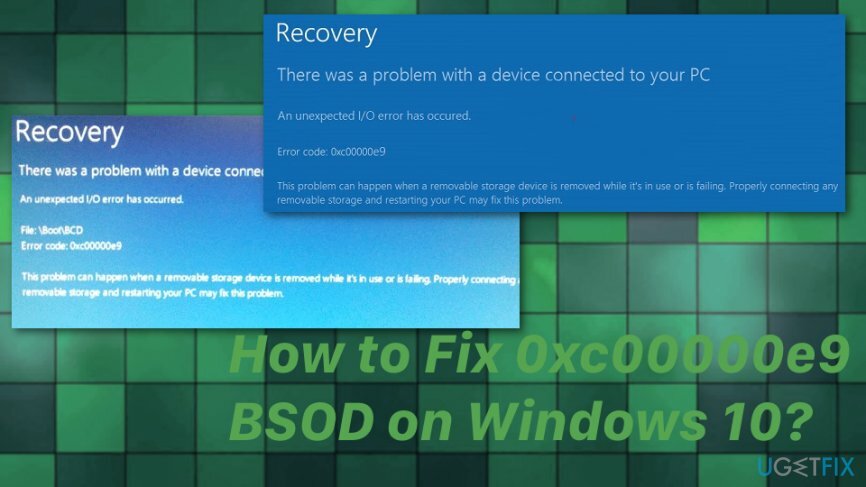
Ne yazık ki, çok az bilgi mevcuttur, bu nedenle yöntemler sınırlıdır. Ayrıca, Hata 0xc00000e9, sürekli olarak hata ayıklanan hatalı Windows güncellemelerinden kaynaklanabilir.[3] Yine de deneyebileceğiniz birkaç yöntem var ve bunların Windows 10'da 0xc00000e9 BSOD'yi düzeltmenize yardımcı olacağını umuyoruz. Windows'u sıfırdan yeniden yüklemekten vazgeçmeden önce bunlardan en az birkaçını denediğinizden emin olun.
Windows 10'da Mavi Ekran Hata Kodu 0xc00000e9 Nasıl Onarılır
Hasarlı sistemi onarmak için lisanslı sürümünü satın almalısınız. yeniden görüntü yeniden görüntü.
Umarım, 0xc00000e9 hatasını düzeltmeye çalışabileceğiniz birkaç yöntem vardır. Bilgisayarınız başarıyla önyüklenirse, mevcut tüm Windows Güncellemelerini yüklemenizi ve ardından aşağıdakilerle tam bir sistem taraması yapmanızı şiddetle tavsiye ederiz: yeniden görüntüMac Çamaşır Makinesi X9 işletim sistemini optimize etmek için.
Ek olarak, kötü amaçlı yazılım taraması yapmak için Sistem Geri Yükleme özelliğini deneyebilir ve bilgisayarı hata oluşmadığında önceki bir durumda kurtarabilirsiniz. Sorunu gidermeyi deneyebilir ve ardından sürücülerinizi güncelleyebilir veya temiz, orijinal bir Windows yüklemesi gerçekleştirebilirsiniz. Ayrıca, Hata 0xc00000e9 düzeltmesi için olması gereken birkaç gelişmiş yöntemimiz daha var.
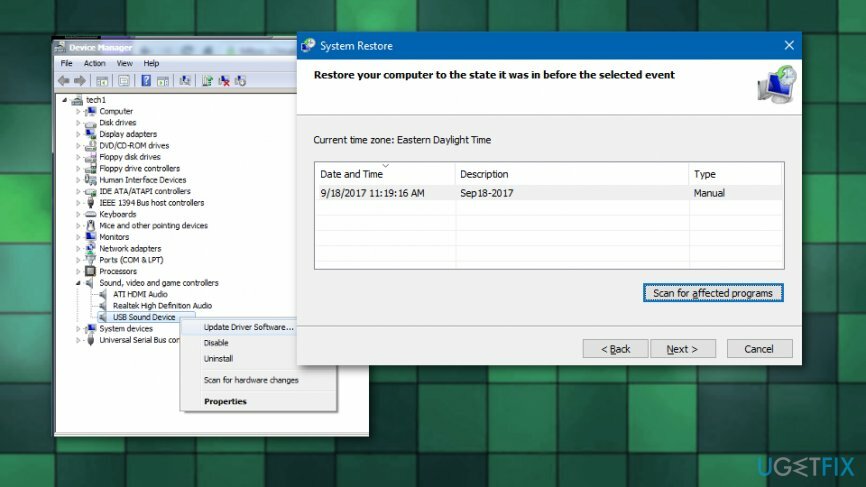
0xc00000e9 BSOD'yi düzeltmek için Önyükleme Yöneticisini yeniden oluşturun
Hasarlı sistemi onarmak için lisanslı sürümünü satın almalısınız. yeniden görüntü yeniden görüntü.
Resmi Microsoft'un web sitesine gidin ve ISO dosyasını indirin. En az 4 GB boş alan içeren bir USB sürücü hazırlayın. ve önyüklenebilir bir Windows 10 yükleme medyası oluşturun. Bu amaçla bir kurtarma sürücüsü de kullanabilirsiniz. Önyüklenebilir bir Windows 10 yükleme medyasının nasıl oluşturulacağı hakkında daha fazla bilgi için lütfen bkz. bu gönderi. Hazırlandıktan sonra şu adımları izleyin:
- USB'yi takın veya DVD'nizi Windows Kurulum Ortamı ile takın ve bilgisayarınızı başlatın.
- Bundan sonra, sistemi harici sürücüden başlatmak için bir tuşa basın.
- Ayarlamak Dil, zaman, para birimi, klavye/giriş yöntemi, ve vur Sonraki.

- Seçme PC'nizi onarın (Windows'u YÜKLEMEYİN).
- Düzeltmek istediğiniz işletim sistemi türünü seçin ve tıklayın Sonraki.
- Sistem Kurtarma Seçeneği açıldığında, öğesini seçin. Komut istemi.
- Komut İstemi penceresine aşağıdaki komutları yazın. Girmek her birinin ardından anahtar:
cd /d Bölümü:\\Windows\\System32
bcdedit / enum all
bcdedit -create {bootmgr} -d "Açıklama"
bcdedit -set {bootmgr} aygıt bölümü=Bölüm:
bcdedit /displayorder {GUID}
bcdedit /varsayılan {GUID}
bcdedit /zaman aşımı Değeri - Son olarak, PC'nizi yeniden başlatın.
Bir Sistem Dosyası Kontrolü ve Disk Kontrolü çalıştırın
Hasarlı sistemi onarmak için lisanslı sürümünü satın almalısınız. yeniden görüntü yeniden görüntü.
- Başlatmak Komut istemi ve aşağıdaki komutları test edin:
chkdsk /f /r
sfc /scannow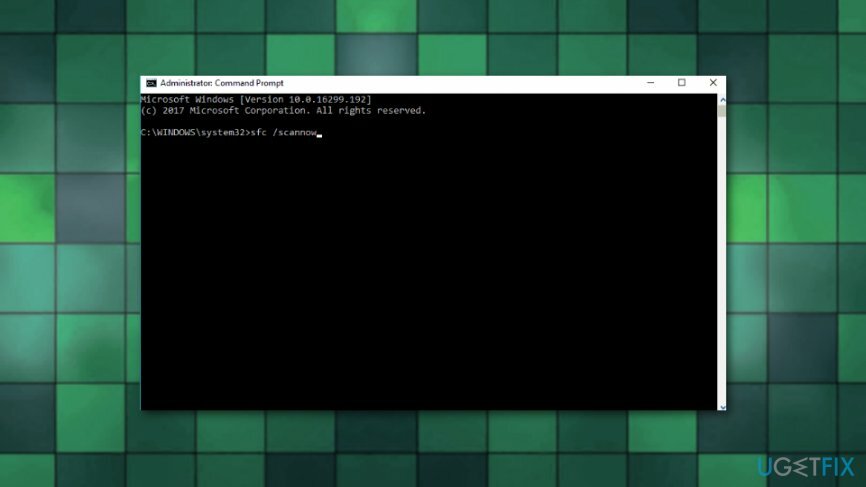
Bir Başlangıç Onarımı gerçekleştirin ve Hata 0xc00000e9'u düzeltin
Hasarlı sistemi onarmak için lisanslı sürümünü satın almalısınız. yeniden görüntü yeniden görüntü.
- Windows 10 yükleme medyası içeren USB'yi takın ve Güç buton.
- Ardından sistemi USB'den başlatmak için herhangi bir tuşa basın.
- Windows sabit sürücüyü otomatik olarak algılayamazsa, yeniden başlatma işlemi sırasında verilen her şeyi okuyun ve deneyin. normal başlatmayı kesmek için basılması gereken tuşun referansını bulmak için (genellikle, F2, F10, ESC veya DEL).
- Gibi seçeneğe giden oku kullanın Önyükleme, Önyükleme Seçenekleri, Önyükleme Sırası veya benzer bir şey ve ardından düğmesine basın Girmek.
- altında CD, USB flash sürücü veya DVD'yi bulun. Önyükleme listesi ve ok tuşlarını kullanarak aşağıdan yukarıya doğru yerini değiştirin. Bittiğinde, vur Girmek.
- Bundan sonra, basın F10 değişiklikleri kaydetmek için tuşuna basın.
- Tıklamak Evet onay penceresinde ve sistemin yeniden başlatılmasına izin verin.
- Dili, saati, para birimini, klavyeyi ve diğer gerekli ayarları yapın ve Sonraki.
- Seçme Bilgisayarını tamir et ve Sistem Kurtarma Seçeneklerinin açılmasını bekleyin.
- Açıldıktan sonra, seçin Windows yükleme sürücüsü, ve bas Sonraki.
- Tıklamak Başlangıç onarımı seçeneğini seçin ve işlemin tamamlanmasını bekleyin.
Hatalarınızı otomatik olarak onarın
ugetfix.com ekibi, kullanıcıların hatalarını ortadan kaldırmak için en iyi çözümleri bulmalarına yardımcı olmak için elinden gelenin en iyisini yapmaya çalışıyor. Manuel onarım teknikleriyle uğraşmak istemiyorsanız, lütfen otomatik yazılımı kullanın. Önerilen tüm ürünler profesyonellerimiz tarafından test edilmiş ve onaylanmıştır. Hatanızı düzeltmek için kullanabileceğiniz araçlar aşağıda listelenmiştir:
Teklif
şimdi yap!
Düzeltmeyi İndirMutluluk
Garanti
şimdi yap!
Düzeltmeyi İndirMutluluk
Garanti
Hatanızı Reimage kullanarak düzeltemediyseniz, yardım için destek ekibimize ulaşın. Lütfen sorununuz hakkında bilmemiz gerektiğini düşündüğünüz tüm detayları bize bildirin.
Bu patentli onarım işlemi, kullanıcının bilgisayarındaki herhangi bir hasarlı veya eksik dosyayı değiştirebilen 25 milyon bileşenden oluşan bir veritabanı kullanır.
Hasarlı sistemi onarmak için lisanslı sürümünü satın almalısınız. yeniden görüntü kötü amaçlı yazılım temizleme aracı.

Tamamen anonim kalmak ve ISP'yi ve casusluktan hükümet senin üzerinde, istihdam etmelisin Özel İnternet Erişimi VPN. Tüm bilgileri şifreleyerek, izleyicileri, reklamları ve kötü amaçlı içeriği önleyerek tamamen anonim olarak internete bağlanmanıza olanak tanır. En önemlisi, NSA ve diğer devlet kurumlarının arkanızdan gerçekleştirdiği yasadışı gözetim faaliyetlerini durduracaksınız.
Bilgisayarı kullanırken herhangi bir zamanda öngörülemeyen durumlar olabilir: elektrik kesintisi nedeniyle kapanabilir, Ölümün Mavi Ekranı (BSoD) oluşabilir veya birkaç günlüğüne uzaklaştığınızda makine rastgele Windows güncellemeleri yapabilir. dakika. Sonuç olarak, okul çalışmalarınız, önemli belgeleriniz ve diğer verileriniz kaybolabilir. İle kurtarmak kayıp dosyalar, kullanabilirsiniz Veri Kurtarma Uzmanı – sabit sürücünüzde hala mevcut olan dosyaların kopyalarını arar ve bunları hızlı bir şekilde alır.